Risolvere il problema di impossibile verificare disponibilità aggiornamenti su iOS
Se ti trovi di fronte al fastidioso messaggio ‘Impossibile Verificare Disponibilità Aggiornamenti’ su iPhone o iPad, questo articolo offre una guida completa su come risolvere il problema e mantenere il tuo dispositivo Apple aggiornato in modo sicuro e affidabile. Scopri le cause, i metodi di risoluzione e l’utilità di strumenti come AnyFix per un’esperienza iOS senza intopp.
L’aggiornamento del sistema operativo iOS è un passo cruciale per garantire che il tuo dispositivo Apple rimanga al passo con le ultime funzionalità e correzioni di sicurezza. Tuttavia, può essere estremamente frustrante quando ti trovi di fronte al messaggio “Impossibile verificare disponibilità aggiornamenti” sul tuo iPhone o iPad. Questo problema impedisce il download e l’installazione degli aggiornamenti, mettendo a rischio la sicurezza e l’efficienza del tuo dispositivo. In questo articolo, esploreremo le cause di questo problema e ti forniremo una serie di soluzioni per risolverlo.
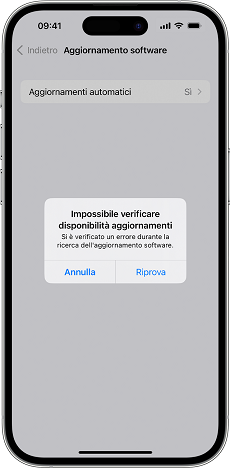
iOS impossibile verificare disponibilità aggiornamenti
Riparazione del sistema iOS
Upgrade o Downgrade iOS
Riparazione Sistema iTunes
Riparazione del sistema iOS
IndiceNascondI
Parte 1: Perché non è possibile verificare gli aggiornamenti di iOS
Parte 2: Soluzioni per il problema “Impossibile verificare disponibilità aggiornamenti”
- Soluzione 1: Riavvia il tuo iPhone/iPad
- Soluzione 2: Controlla la connessione di rete
- Soluzione 3: Elimina vecchi file di sistema e aggiorna
- Soluzione 4: Aggiorna iPhone tramite iTunes
- Soluzione 5: Verifica lo stato dei server Apple
- Soluzione 6: Libera spazio di archiviazione
- Soluzione 7: Forza il riavvio dell’iPhone
- Soluzione 8: Risolvi il problema dell’impossibilità di aggiornare iOS tramite AnyFix
Parte 1: Perché non è possibile verificare gli aggiornamenti di iOS
Ci sono diverse ragioni per cui potresti incontrare il messaggio di errore “Impossibile verificare disponibilità aggiornamenti” sul tuo dispositivo iOS. Alcuni dei motivi più comuni includono:
- Problemi di connettività di rete: Una connessione internet instabile o assente può impedire al tuo dispositivo di comunicare con i server di Apple per verificare gli aggiornamenti.
- Spazio di archiviazione insufficiente: Le dimensioni del nuovo sistema iOS superano lo spazio di archiviazione rimanente del tuo iPhone.
- Problemi di sistema: File di sistema corrotti o danneggiati possono ostacolare il processo di verifica degli aggiornamenti.
- Problemi di server di Apple: A volte, i server di Apple possono essere sovraccaricati o avere problemi tecnici, impedendo al tuo dispositivo di verificare gli aggiornamenti.
- iOS non è compatibile con l’iPhone: Alcune serie di iPhone precedenti potrebbero non essere compatibili con l’ultimo iOS.
Ora che abbiamo identificato le possibili cause, passiamo alla parte successiva dell’articolo, che illustrerà come risolvere questo fastidioso problema.
Parte 2: Soluzioni per il problema “Impossibile verificare disponibilità aggiornamenti”
Quando stai aggiornando il tuo iPhone e una finestra pop-up dice “Impossibile controllare gli aggiornamenti, si è verificato un errore durante il controllo degli aggiornamenti software”, puoi provare a risolverlo con i seguenti suggerimenti.
Soluzione 1: Riavvia il tuo iPhone/iPad
Il primo passo nella risoluzione di questo problema è un semplice riavvio del tuo dispositivo. Tieni premuto il pulsante di accensione (situato sulla destra o nella parte superiore del dispositivo) finché non viene visualizzata l’icona di spegnimento. Quindi trascina il cursore verso destra e spegni il tuo iPhone/iPad. Una volta che il dispositivo si è completamente spento, premere nuovamente il pulsante di accensione per riaccenderlo. Ora controlla di nuovo gli aggiornamenti per vedere se appaiono.
Soluzione 2: Controlla la connessione di rete
Una connessione internet stabile è fondamentale per verificare gli aggiornamenti. Ecco cosa puoi fare:
- Assicurati di essere connesso a una rete Wi-Fi stabile o che il tuo piano dati mobile sia attivo.
- Verifica che altre applicazioni o dispositivi siano in grado di accedere a Internet senza problemi.
- Prova a riavviare il router Wi-Fi o a cambiare rete se riscontri problemi di connessione.
Soluzione 3: Elimina vecchi file di sistema e aggiorna
L’errore “Impossibile verificare la presenza di aggiornamenti” può anche essere causato da nuovi file di sistema in conflitto con vecchi file di sistema o file di sistema incompleti sul telefono. Potrebbe essere necessario liberare spazio di archiviazione eliminando file di sistema obsoleti, come segue:
- Vai su “Impostazioni” sul tuo dispositivo, scorri verso il basso e seleziona “Generali“.
- Tocca “Spazio iPhone” e cerca i file di sistema nel manifest dell’app, come iOS 15.
- Seleziona il file di sistema e fai clic su Elimina Aggiornamento. Questo processo eliminerà i vecchi file di sistema dal tuo iPhone.
- Dopo aver liberato spazio, tenta di verificare gli aggiornamenti di nuovo.
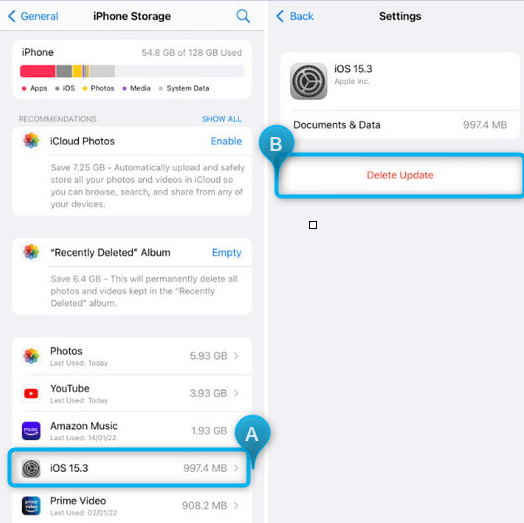
Elimina Aggiornamento
Dopo aver eliminato i vecchi file di sistema, se desideri aggiornare al sistema più recente, procedi come segue: Apri Impostazioni > Seleziona Generali > Fai clic su Aggiornamento software, fai clic su Scarica e installa per ottenere l’ultima versione di iOS.
Soluzione 4: Aggiorna iPhone tramite iTunes
Se gli altri metodi non hanno funzionato, puoi provare ad aggiornare il tuo dispositivo iOS tramite iTunes sul tuo computer:
- Assicurati di avere l’ultima versione di iTunes installata sul tuo computer. Apri ed esegui il programma iTunes sul tuo computer. Se si tratta di un computer Mac e sono consentiti Catalina e versioni successive di macOS, è necessario aprire Finder.
- Collega il tuo iPhone o iPad al computer utilizzando un cavo USB.
- Apri iTunes e seleziona il tuo dispositivo quando appare nell’app.
- Nella schermata del dispositivo, seleziona “Sommario” e poi “Verifica aggiornamenti”. E poi segui le istruzioni per completare l’aggiornamento.
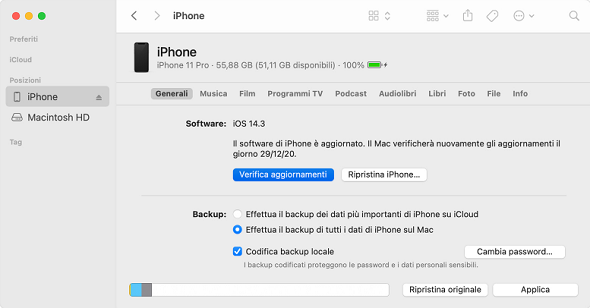
Aggiorna iPhone tramite iTunes
Soluzione 5: Verifica lo stato dei server Apple
A volte, il problema può essere causato da un problema con i server Apple. È anche possibile che i server Apple siano inattivi, quindi il tuo telefono non sarà in grado di connettersi ad essi o eseguire processi relativi a iOS, come gli aggiornamenti software. Puoi verificare lo stato dei server Apple visitando il sito Web sullo stato del servizio Apple.
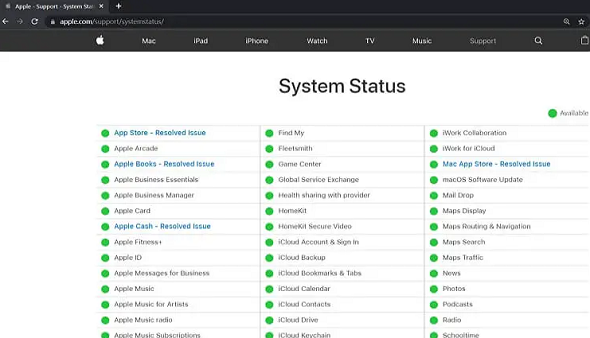
Controlla lo stato del server Apple
Soluzione 6: Libera spazio di archiviazione
Se il tuo dispositivo è quasi pieno, potrebbe non essere in grado di scaricare gli aggiornamenti. Ecco come liberare spazio di archiviazione:
- Vai su “Impostazioni” sul tuo dispositivo.
- Tocca “Generali” e seleziona “Spazio iPhone.”
- Scorri l’elenco delle app e dei dati e seleziona quelli che desideri eliminare o archiviare.
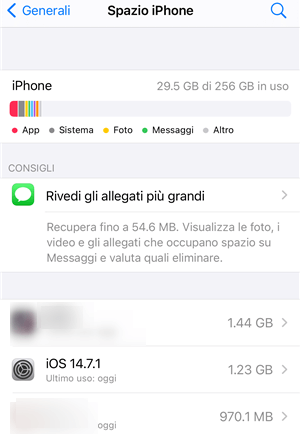
libera spazio di memoria sul nuovo iphone
Soluzione 7: Forza il riavvio dell’iPhone
Il riavvio forzato può essere utilizzato per riparare alcuni errori di base del sistema iOS, inclusi il blocco dello schermo nero, la modalità di ripristino e altri errori di base del sistema iOS. Puoi provare prima il riavvio forzato.
- iPhone 8 e più recenti :Premi il pulsante di aumento del volume e rilascialo rapidamente.
Premi il pulsante di riduzione del volume e rilascialo rapidamente.
Tieni premuto il pulsante laterale per alcuni secondi.
Rilascia i pulsanti quando viene visualizzato il logo Apple. - iPhone7:Tieni premuti contemporaneamente il pulsante Volume giù e il pulsante Sospensione/Riattivazione (chiamato anche pulsante laterale).
Quando viene visualizzato il logo Apple, rilascia rapidamente i pulsanti. - iPhone 6s:Tieni premuti contemporaneamente il pulsante Sospensione/Riattivazione e il pulsante Home.
Quando viene visualizzato il logo Apple, rilascia i pulsanti.
Soluzione 8:Risolvi il problema dell’impossibilità di aggiornare iOS tramite AnyFix
AnyFix è uno strumento di riparazione iOS professionale che può aiutarti a risolvere il problema “Impossibile verificare disponibilità aggiornamenti” in modo efficace. Ecco quattro vantaggi principali di AnyFix:
- Facile da usare: AnyFix offre un’interfaccia utente intuitiva che rende la riparazione dei problemi iOS un gioco da ragazzi.
- Ampia gamma di riparazioni: AnyFix può risolvere una varietà di problemi iOS, tra cui problemi di aggiornamento, schermate nere, blocchi dell’app, e molto altro ancora.
- Senza perdita di dati: AnyFix ti permette di riparare il tuo dispositivo senza perdere dati importanti.
- Aggiornamenti costanti: AnyFix viene costantemente aggiornato per affrontare nuovi problemi e fornire supporto per le ultime versioni di iOS.
Scarica Gratis (Win) Compatibile con Windows Scarica Gratis (Mac) Compatibile con Mac
Prova Gratis* 100% Pulito e Sicuro
Per utilizzare AnyFix, segui questi passaggi:
- Scarica e installa AnyFix sul tuo computer. Avvia AnyFix e scegli “Upgrade / Downgrade di iOS” sull’interfaccia principale.
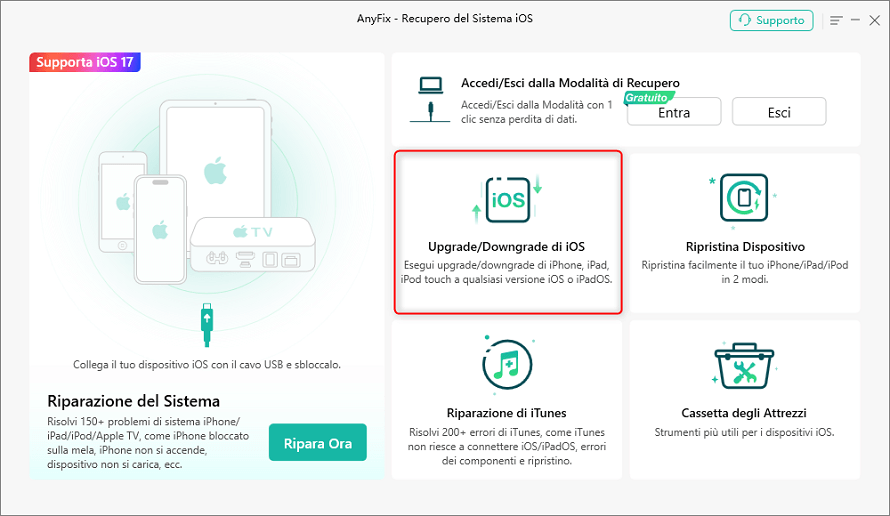
Scegli Upgrade / Downgrade di iOS
- Collega il tuo dispositivo iOS al computer e fai clic su 1 clic per updrade iOS / iPadOS > Inizia ora.
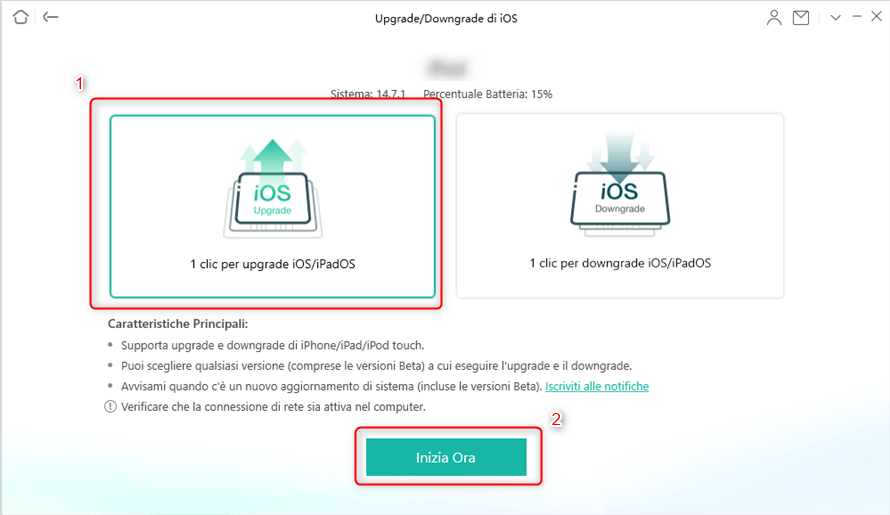
aggiornare o downgrade iOS versione – 2
- Scegli il fireware di sistema iOS adatto > clic su Aggiorna per aggiornare l’iPhone.
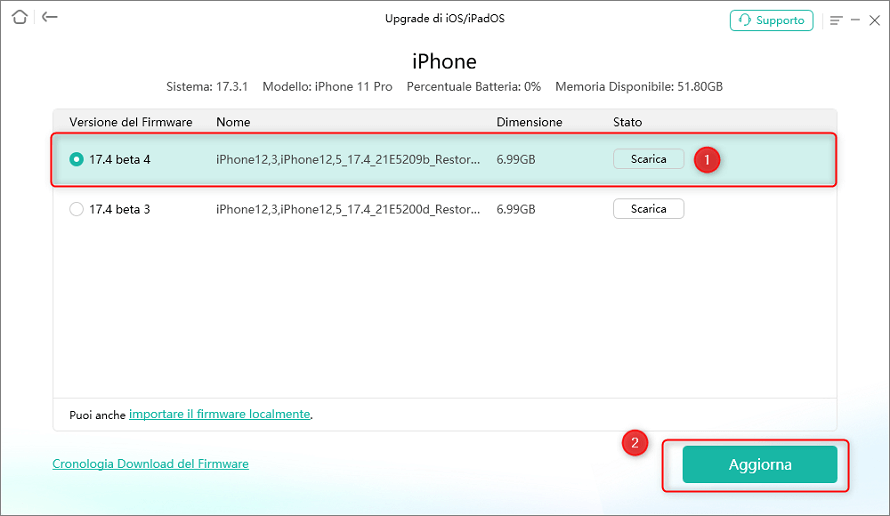
Scarica il firmware per eseguire l’aggiornamento
- AnyFix aggiornerà immediatamente il tuo dispositivo.
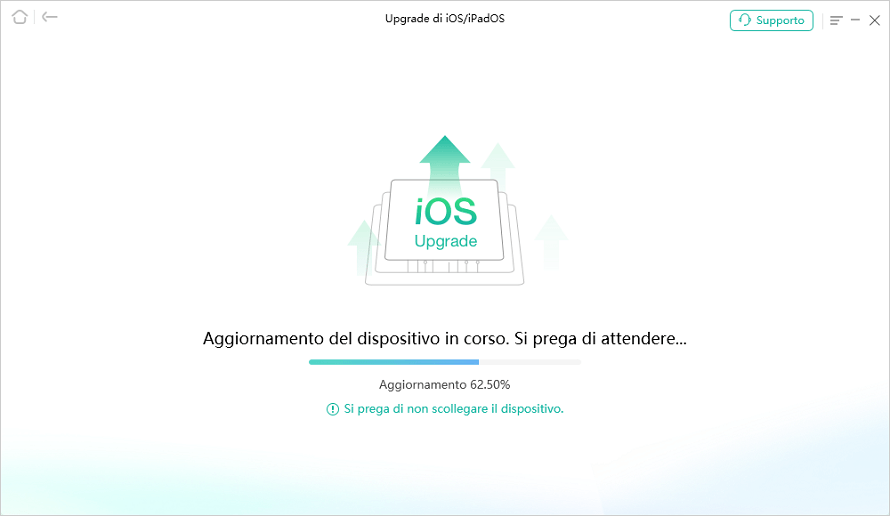
Aggiornamento del sistema in corso
Conclusione
Il messaggio di errore “Impossibile verificare disponibilità aggiornamenti” può essere estremamente fastidioso, ma con le soluzioni e i metodi descritti in questo articolo, dovresti essere in grado di risolvere il problema e mantenere il tuo dispositivo iOS aggiornato in modo sicuro e efficiente. Ricorda di seguire attentamente le istruzioni fornite per ogni metodo e di considerare l’utilizzo di AnyFix come una soluzione completa e affidabile per la risoluzione di problemi iOS. Con un po’ di pazienza e determinazione, sarai presto in grado di godere delle ultime funzionalità e correzioni di sicurezza offerte da Apple.
Scarica Gratis (Win) Compatibile con Windows Scarica Gratis (Mac) Compatibile con Mac
Prova Gratis* 100% Pulito e Sicuro
Domande relative al prodotto? Contatta il nostro team di supporto per ottenere una soluzione rapida >

